A velocidade do Android é essencial para uma experiência de smartphone eficiente. Neste guia, Além disso, Como Deixar o Android Mais Rápido, exploraremos 7 estratégias práticas para otimizar o desempenho do seu aparelho, assim garantindo que você aproveite ao máximo seus recursos.
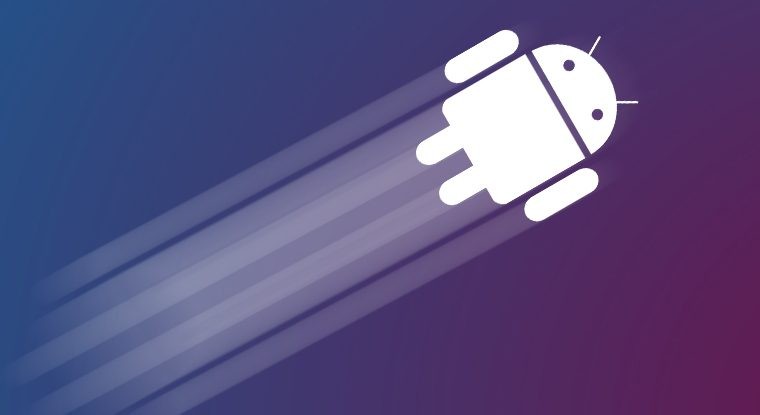
1. Reinicie o Aparelho
Ainda mais, a otimização começa com um simples passo: reiniciar seu celular. O acumulo de processos perdidos e dados em cache pode causar lentidão. Realizar um reinício completo ou “boot” é eficaz para melhorar as funções do Android.
Vamos ao passo a passo:
- Pressione o Botão de Liga/Desliga: No seu dispositivo, localize o botão de liga/desliga. Pressione e segure esse botão por cerca de 30 segundos. Isso fará com que o dispositivo seja reiniciado.
- Aguarde a Reinicialização: Durante esse tempo, continue segurando o botão. O dispositivo irá desligar e reiniciar automaticamente.
- Verifique se Funcionou: Após a reinicialização, verifique se o desempenho do seu celular melhorou. Muitas vezes, isso é suficiente para resolver problemas de lentidão.
- Opção “Reiniciar” no Menu Suspenso: Se o procedimento acima não surtir efeito e um menu suspenso aparecer na tela, toque na opção “Reiniciar”. Isso fará com que o dispositivo seja reiniciado de forma controlada.

2. Verifique a Versão do Android
Por outro lado, manter seu sistema atualizado é crucial. Versões mais antigas podem impactar negativamente a performance. Verifique a versão do Android em “Configurações” e busque atualizações para garantir que você esteja usando a versão mais recente.
- Acesse o aplicativo “Configurações” no seu dispositivo Android.
- Role para baixo e encontre a seção “Sistema” ou “Sobre o telefone“. Toque nessa opção.
- Dentro da seção “Sobre o telefone“, você verá informações detalhadas sobre o seu dispositivo, incluindo a versão do sistema operacional Android.
- Procure por uma opção como “Atualização do sistema” ou “Atualizações de software“. Essa opção pode variar dependendo da marca do seu dispositivo e da versão do Android.
- Toque na opção de atualização e o sistema irá verificar se há atualizações disponíveis.
- Se uma atualização estiver disponível, siga as instruções na tela para baixar e instalar a nova versão do Android.
- É importante estar conectado a uma rede Wi-Fi e garantir que o dispositivo tenha carga suficiente durante o processo de atualização.
- Após a instalação da atualização, o dispositivo irá reiniciar automaticamente com a versão mais recente do Android.
Manter o seu sistema atualizado, além disso, contribui para um melhor desempenho e segurança do seu dispositivo Android. Certifique-se de verificar periodicamente por atualizações, assim assegurando que você esteja aproveitando os recursos mais recentes e as melhorias de performance oferecidas pela versão mais recente do Android.
3. Libere Espaço e Faça uma Limpeza
Ao mesmo tempo, o espaço de armazenamento é valioso. Remova arquivos desnecessários, como fotos, filmes baixados e aplicativos não utilizados. Mantenha pelo menos 10% de espaço livre para um funcionamento ideal.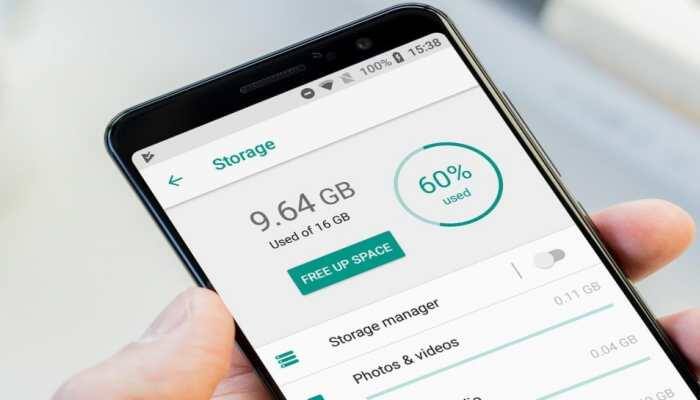
Para manter o desempenho do seu Android em alta, siga este passo a passo para liberar espaço e fazer uma limpeza:
- Acesse o aplicativo “Configurações” no seu dispositivo Android.
- Encontre a opção “Armazenamento” ou “Armazenamento e USB“. Geralmente, essa opção está localizada na seção “Dispositivo“.
- Dentro da seção de armazenamento, você verá uma visão geral do espaço usado e do espaço disponível no dispositivo.
- Toque em “Dados em cache” para liberar espaço que está sendo ocupado por arquivos temporários.
- Volte à tela anterior e acesse a opção “Aplicativos” ou “Apps“. Nessa seção, você verá a lista de aplicativos instalados.
- Toque em cada aplicativo que você não usa mais e clique em “Desinstalar” para removê-lo do dispositivo.
- Abra a galeria de fotos e vídeos e selecione os arquivos que deseja excluir. Geralmente, há uma opção de seleção múltipla para facilitar o processo.
- Use um aplicativo de limpeza ou otimização, disponível na Google Play Store, para identificar arquivos desnecessários, como cache de aplicativos, arquivos de download e outros.
- Certifique-se de manter pelo menos 10% de espaço livre no armazenamento interno do dispositivo para garantir um funcionamento ideal.
- Após liberar espaço e fazer a limpeza, você notará um aumento no desempenho e na velocidade do seu Android.
Além disso, liberar espaço e fazer uma limpeza regularmente ajuda a manter o seu Android funcionando de maneira eficiente e evita que o dispositivo fique lento devido ao acúmulo de arquivos desnecessários.
4. Faça Backup para um Computador
Nesse ínterim, arquivos importantes podem ocupar espaço. Faça backup de fotos e documentos para um computador ou HD externo, garantindo segurança e espaço no celular.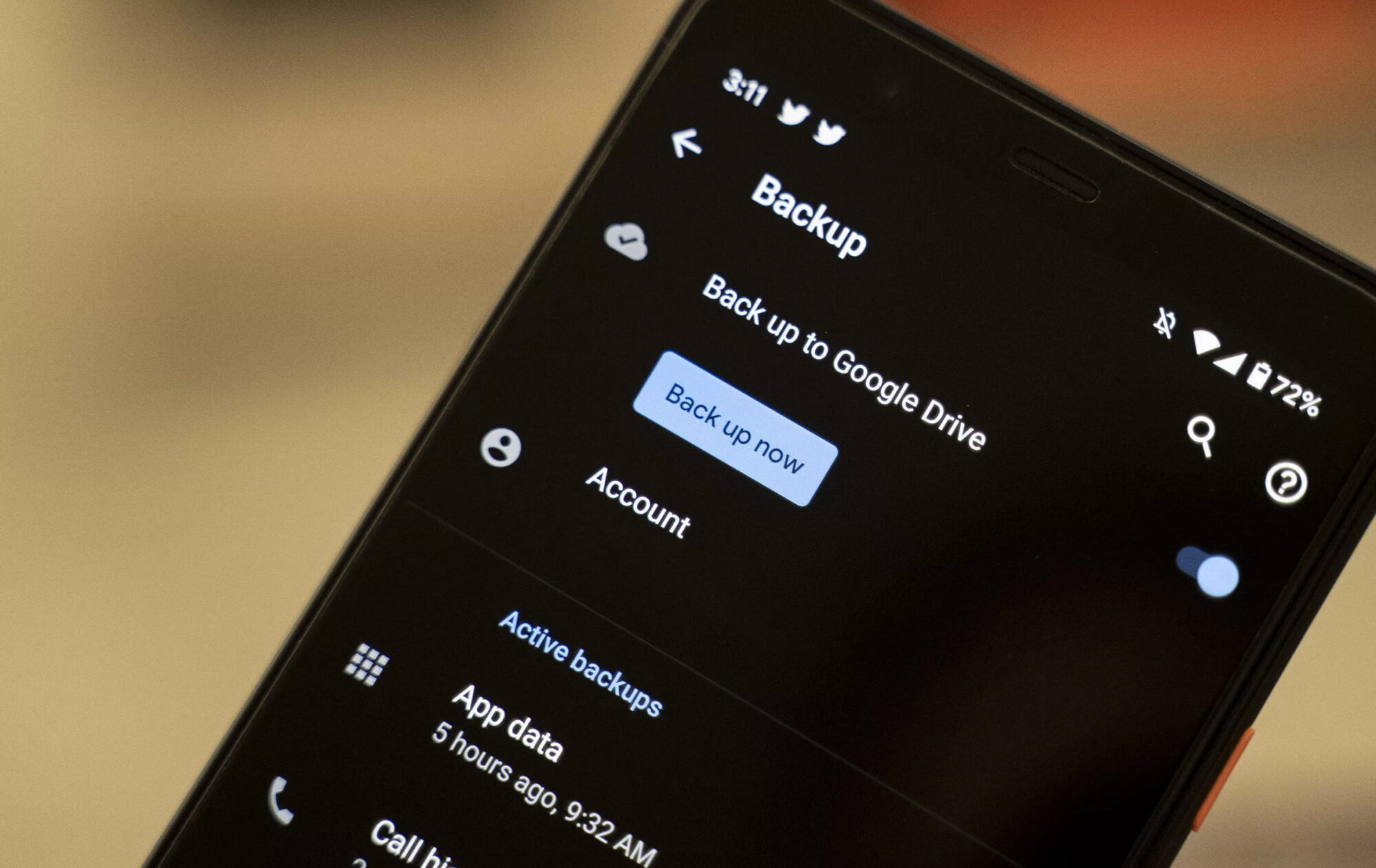
Para garantir a segurança dos seus arquivos importantes e liberar espaço no seu celular, siga este passo a passo para fazer backup para um computador:
- Conecte o seu celular ao computador usando um cabo USB.
- No seu celular, deslize a barra de notificações para baixo e toque na opção de conexão USB.
- Escolha a opção “Transferir arquivos” ou “Transferir mídia” para que o computador reconheça o seu celular como um dispositivo de armazenamento.
- No seu computador, abra o explorador de arquivos (Windows) ou o Finder (Mac) e localize o seu dispositivo Android na lista de dispositivos conectados.
- Abra a pasta do seu dispositivo Android e navegue até as pastas onde estão os arquivos que você deseja fazer backup, como fotos e documentos.
- Selecione os arquivos que deseja copiar para o computador e arraste-os para uma pasta de destino no seu sistema.
- Aguarde até que os arquivos sejam copiados para o computador. Esse processo pode levar algum tempo, dependendo da quantidade de arquivos.
- Verifique a pasta de destino no seu computador para garantir que os arquivos foram copiados corretamente.
- Finalmente, após confirmar o sucesso da cópia, você pode excluir os arquivos do seu celular para liberar espaço.
Fazer backup regularmente dos seus arquivos para um computador ou HD externo é uma prática importante para evitar a perda de dados e manter o seu celular com espaço disponível para um melhor desempenho.
5. Feche Aplicativos Inativos
Dessa forma, fechar aplicativos em segundo plano é vital. Acesse “Configurações“, vá para “Apps” e force o fechamento dos apps que não estão em uso. Isso liberará recursos valiosos.
6. Verifique os últimos apps baixados
Se você está enfrentando problemas de desempenho no seu celular, é importante verificar os últimos aplicativos que foram baixados e instalados. Siga este passo a passo para identificar e resolver possíveis problemas causados por aplicativos recentes:
- Abra o aplicativo “Configurações” no seu celular Android.
- Role para baixo e encontre a seção “Apps” ou “Aplicativos” e toque nela.
- Na lista de aplicativos instalados, procure por aqueles que foram baixados recentemente e que você suspeita que possam estar causando problemas de lentidão ou mau funcionamento.
- Toque no aplicativo para abrir suas informações detalhadas.
- Dentro das informações do aplicativo, você encontrará a data de instalação. Verifique se o aplicativo foi instalado nos últimos dias ou semanas.
- Se o aplicativo foi instalado recentemente e você começou a enfrentar problemas após a instalação, considere desinstalá-lo.
- Toque no botão “Desinstalar” para remover o aplicativo do seu celular.
- Logo após desinstalar o aplicativo, reinicie o celular e observe se houve alguma melhoria no desempenho.
- Repita esse processo para outros aplicativos baixados recentemente, se necessário.
- Enfim, caso os problemas persistam mesmo após a remoção dos aplicativos recentes, considere realizar outros passos de otimização, como limpeza de cache ou reinicialização do aparelho.
Por outro lado, verificar os últimos apps baixados pode ajudar a identificar conflitos ou problemas de compatibilidade que estejam afetando o desempenho do seu celular. Certifique-se de baixar e instalar apenas aplicativos de fontes confiáveis para evitar possíveis problemas futuros.
7. Restaure as Configurações de Fábrica
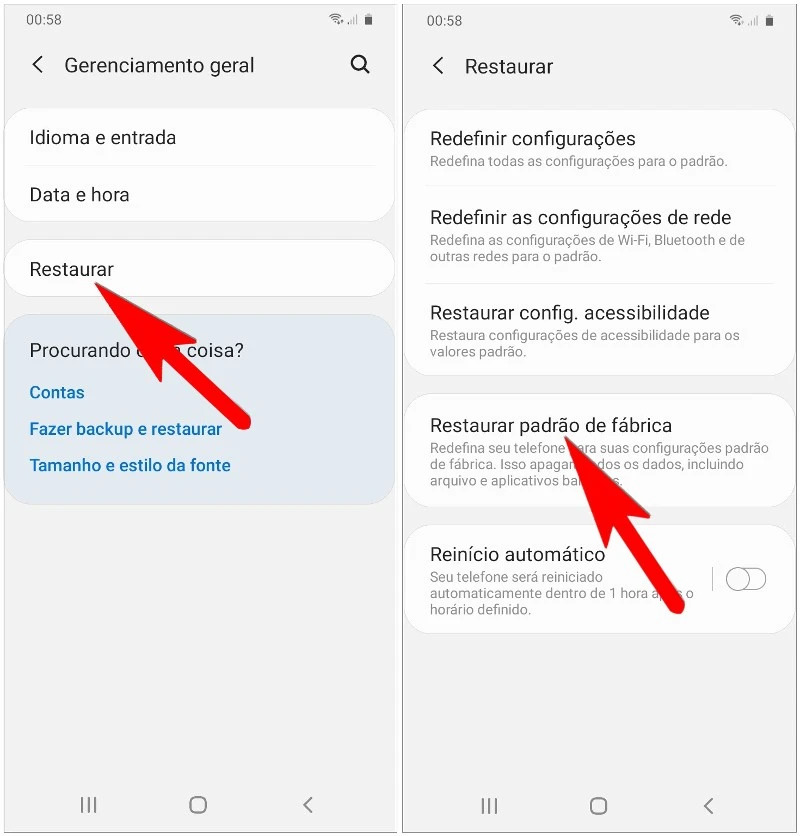
Se você já tentou todas as outras dicas e ainda está enfrentando problemas de desempenho no seu celular, pode ser necessário restaurar as configurações de fábrica para resolver os problemas mais persistentes. No entanto, lembre-se de que esse processo apagará todos os dados do seu celular, então é importante fazer um backup completo antes de prosseguir. Siga este passo a passo para restaurar as configurações de fábrica do seu celular Android:
- Acesse o aplicativo “Configurações” no seu celular.
- Role para baixo e encontre a opção “Sistema” ou “Sistema e Atualização“. Toque nessa opção.
- Dentro do menu “Sistema“, procure por “Redefinir” ou “Redefinir Opções“.
- Toque na opção “Redefinir para Padrões de Fábrica” ou “Redefinir Todas as Configurações“.
- Logo, o sistema exibirá um aviso informando que a ação apagará todos os dados. Certifique-se de ter realizado um backup completo dos seus dados antes de prosseguir.
- Toque em “Redefinir Telefone” ou “Redefinir Dispositivo“, dependendo das opções disponíveis no seu celular.
- Se solicitado, insira o PIN, senha ou padrão de desbloqueio do seu celular para confirmar a ação.
- O celular começará o processo de restauração. Isso pode levar alguns minutos.
- Logo após a restauração ser concluída, o celular reiniciará e retornará às configurações de fábrica.
- Enfim, siga as instruções na tela para configurar novamente o seu celular, incluindo a conexão com sua conta do Google e a restauração dos dados a partir do backup.
Lembre-se, além disso, de que a restauração de fábrica é uma medida extrema e deve ser considerada apenas quando todas as outras opções não resolverem os problemas de desempenho do seu celular. Certifique-se de fazer um backup completo dos seus dados antes de prosseguir para evitar a perda de informações importantes.
Conclusão
Em conclusão, ao seguir essas dicas, você pode transformar o desempenho do seu Android. Lembre-se sempre de manter uma cópia de segurança antes de qualquer alteração. Ganhe ainda mais velocidade e eficiência no seu celular agora mesmo!
Como deixar o Android mais rápido




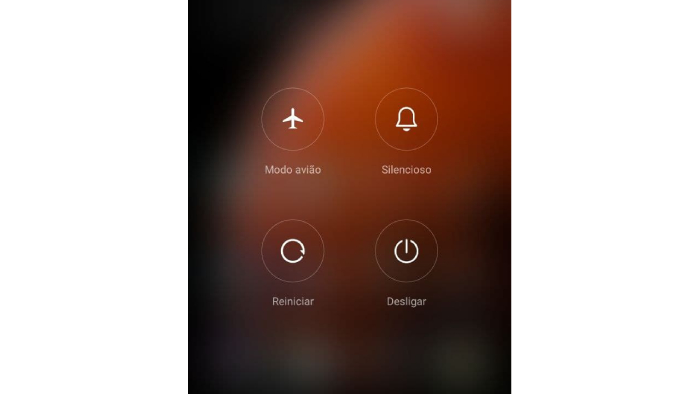




Deixe uma resposta
Ver comentários